Как включить двухканальный режим оперативной памяти
Обновлено: 07.07.2024
Объём оперативной памяти можно увеличить, только купив плашки памяти большего размера и/или докупив к уже имеющимся плашкам ОЗУ новые, если материнская плата обладает достаточным количеством слотов. Да и увеличение объёмов ОЗУ повышает производительность не всегда, только если ранее памяти для хранения промежуточных данных не хватало. К примеру, даже современным AAA проектам не требуется больше 10-12 Гб памяти (хватает и 8 Гб, но уже впритык). Для сёрфинга интернета, работы в офисных приложениях достаточно и меньших объёмов (зависит от используемых приложений). Ну а для серьёзных рабочих станций объёмы от 32 Гб ОЗУ и выше – насущная необходимость.
В отличие от увеличения объёма, прирост производительности от уменьшения латентности и увеличения пропускной способности памяти наблюдается практически всегда. Показатели латентности и ПСП можно изменить в БИОС материнской платы и специализированном софте, если материнская плата позволяет изменять множители/делители частоты ОЗУ, а также тайминги оперативной памяти. Благодаря этому пользователь без денежных затрат может увеличить производительность компьютера. Можете почитать про разгон оперативной памяти через БИОС.
Кроме изменения тактовой частоты, существует другой способ увеличения ПСП – многоканальный режим работы оперативной памяти. Двухканальный режим работы оперативной памяти является самым простым и распространённым частным случаем многоканального режима, доступным большинству пользователей. Этот способ увеличения ПСП не требует никаких особых навыков и знаний, тогда как изменение таймингов и частоты ОЗУ умеют выполнять не все опытные пользователи, не говоря о новичках.
Почему двухканальный режим работы оперативной памяти увеличивает пропускную способность

Скорость передачи данных из ОЗУ, как говорилось выше, зависит от латентности и ПСП. Пропускная способность памяти, в свою очередь, напрямую зависит от тактовой частоты работы ОЗУ и ширины шины обмена данными между контроллером памяти (КП) и оперативной памятью. Ширина шины одного канала ОЗУ у памяти типа DDR всех поколений составляет 64 бита. Контроллеры памяти, поддерживающие многоканальный режим, определяют несколько плашек памяти с шириной шины 64 бит как одно устройство с шириной шины n*64 (где n – количество плашек памяти, при условии, что КП поддерживает n-канальный режим работы ОЗУ). То есть двухканальный режим оперативной памяти увеличивает ширину шины ровно в 2 раза (2*64 = 128 бит). Формула расчёт теоретической ПСП (в Гб/c): “Clock * memory_bus / 8 / 1000”, где “Clock” – эффективная частота памяти (в МГц), а “memory_bus” – ширина шины обмена данными ОЗУ с КП.
Исходя из вышесказанного следует, что теоретическая пропускная способность памяти при увеличении ширины шины кратно возрастает. Следовательно, двухканальный режим оперативной памяти увеличивает пропускную способность в 2 раза.
Как включить двухканальный режим оперативной памяти
После всего прочитанного в этой статье, уверен, вам захотелось узнать, как включить двухканальный режим работы оперативной памяти на своем компьютере. Для активации двухканального режима необходимо выполнение следующих условий:
- Поддержка контроллером памяти двухканального режима работы ОЗУ;
- Наличие двух и более плашек оперативной памяти одного поколения;
- Наличие двух слотов для установки ОЗУ;
- Идентичность типов обоих плашек памяти (с ECC или без);
- (опционально) Идентичность характеристик плашек оперативной памяти (тактовой частоты, таймингов, кол-ва рангов, производителя чипов памяти и др.).
Чтобы активировать двухканальный режим оперативной памяти, нужно вставить минимум 2 плашки ОЗУ в разные слоты материнской платы (если слотов больше, чем 2, то они должны быть 1 цвета). В большинстве случаев больше ничего делать не нужно, двухканальный режим работы ОЗУ активируется самостоятельно.
Однако иногда пользователю вручную приходится активировать в БИОС функцию “Dual Channel”. Также существует вероятность, что ПК вообще откажется стартовать. Такое случается при использовании разных плашек памяти. В этом случае можно попробовать отключить некоторые функции для ОЗУ в БИОС и/или изменять частоту и тайминги, загрузившись с 1 плашкой.
Проверить, активировался ли двухканальный режим работы оперативной памяти, можно в специализированном софте (например, в CPU-Z или Aida64).

Видно, что двухканальный режим работы оперативной памяти активирован
Прирост производительности от двухканального режима оперативной памяти
Наибольший прирост производительности (практически кратный) от активации двухканального режима ОЗУ получают системы, использующие интегрированную графику. Производительность такой графики зачастую упирается в ПСП и латентность памяти. GPU большую часть времени “вхолостую” простаивает, ожидая данные из ОЗУ (оперативная память в подобных системах используется ещё и в качестве видеопамяти).
Также значительного прироста следует ожидать на системах, страдающих от нехватки ОЗУ. При увеличении скорости обмена данными, ОЗУ за единицу времени может передать больше данных, чем раньше, поэтому данные будут занимать в оперативной памяти немного меньший объём. Кроме того, существенный прирост могут получить системы с мощными процессорами, страдающими от нехватки данных, так как пропускной способности памяти в одноканальном режиме (в первую очередь у памяти устаревших стандартов) не хватает некоторым приложениям для своевременного обмена данными с контроллером памяти. Так в игре Rise of The Tomb Raider Intel Core i7 2600 получает прирост производительности в 34,5% от увеличения пропускной способности памяти, в частности частоты:
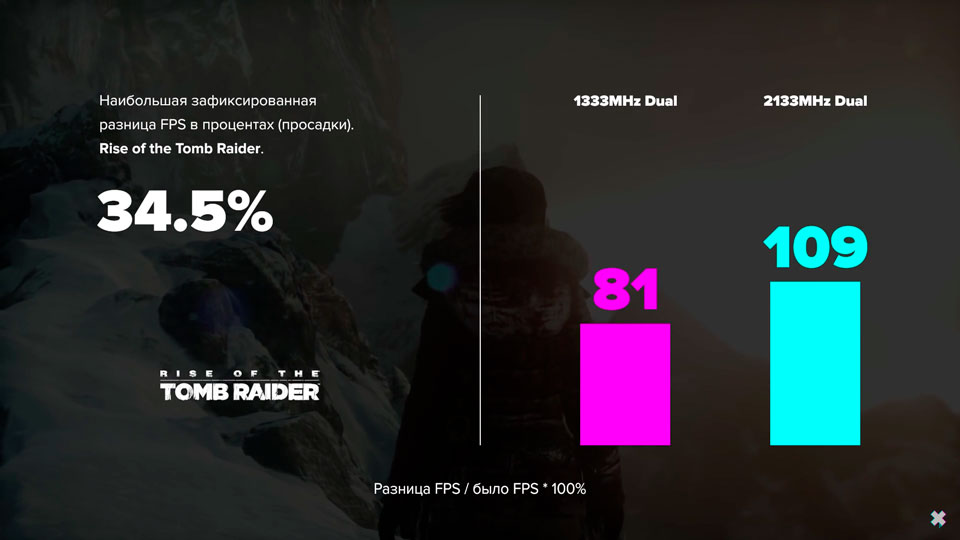
На системах с маломощным центральным процессором, использующих дискретную графику и современный тип памяти, прирост производительности в игровых приложениях будет достаточно маленький (значительно увеличатся лишь показатели 0,1% и 1% минимального фпс), не говоря уже о рендеринге, где на первый план выходит мощность ЦП. Так на Intel core i3 6100 двухканальный режим оперативной памяти в 3DMark Fire Strike не даёт никаких преимуществ, в сравнении с одноканальным.
Тогда как прирост ПСП составил внушительных 94%:

В играх прирост производительности небольшой, зато серьёзно вырастает минимальный FPS и скачки времени кадра становятся менее выраженными, что серьёзно повышает плавность игры в целом.
Чтобы статья была как можно проще, двухканальный режим будет объяснен простым языком, а также научит вас, как включить двухканальную ОЗУ на вашем ПК в процессе.
Есть разные режимы, в которых вы можете установить свою оперативную память, и легче пройти через наиболее распространенные, такие как сначала одноканальный и двухканальный.
Что такое двухканальный режим?

Некоторые исследования показали, что ЦП (процессор) будет лучше работать в двухканальном режиме, поскольку он потребляет на 5-20% меньше нагрузки на ЦП.
Это важный фактор, если вы используете бюджетную сборку ПК, поскольку она может иметь много преимуществ с точки зрения долговечности, производительности и безопасности. Перегрузка вашего процессора может иметь тенденцию к перегреву без дополнительного охлаждения, и использование двухканальной оперативной памяти в этом смысле эффективно.
Что такое одноканальный режим

В одноканальном режиме каждый модуль RAM работает отдельно от других установленных модулей RAM. Если у вас установлено несколько модулей ОЗУ, и они не установлены в правильные слоты DIMM (слоты ОЗУ), он будет работать в одноканальном режиме.
Эти ОЗУ будут работать на отдельных каналах, и даже имея разные скорости и задержку CAS на них, каждый модуль ОЗУ будет работать с самым медленным.
Только представьте, если вы едете с парой друзей на разных машинах и используете Ferrari. Если они не могут идти в ногу с вашим темпом, вам придется сбавить скорость и не отставать от их темпа.
Как проверить, используете ли вы двухканальный режим
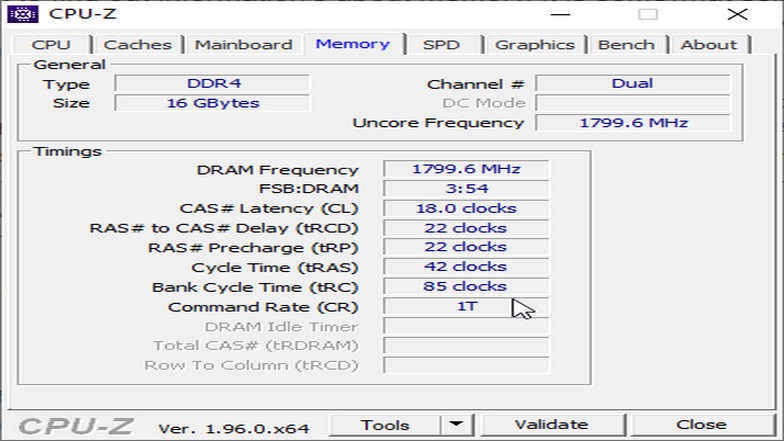
Вы можете загрузить бесплатный программный инструмент под названием CPU-Z . Он проверяет устройства вашей системы и предоставляет дополнительную информацию, такую как спецификации модулей, синхронизацию ОЗУ, процессы, платы, SPD и многое другое.
Он дает подробное представление о том, как работает ваша оперативная память, и после запуска приложения вы можете просто нажать вкладку памяти, чтобы проверить свою оперативную память. Посмотрите в верхнюю правую часть приложения, и вы увидите «Каналы №». Он может быть одно-, двух- или четырехъядерным.
Если он уже находится в двойном режиме, вы уже находитесь в двухканальном режиме и не должны беспокоиться о его включении.
Включение двухканального режима
Для включения двухканального режима необходимо физически проверить материнскую плату. Материнские платы обычно имеют 4 слота DIMM, и вы можете видеть, что они имеют цветовую маркировку.
Теперь цвет зависит от типа материнской платы, но всегда будет как минимум 2 разных цвета для материнских плат с 4 слотами DIMM.
Это сделано для того, чтобы было легче собрать или обнаружить модули ОЗУ, независимо от того, являются они двухканальными или нет. Правило простое. Если модули оперативной памяти, установленные на вашей материнской плате, одного цвета, они должны работать в двухканальном режиме.

Это сделано во избежание путаницы, поскольку у некоторых материнских плат есть свой стиль. Обычно вы можете увидеть такие коды, как A1, A2, B1 и B2. Это коды для слотов DIMM на материнской плате.
Например, установка модулей RAM на A1 и B1 включит двухканальный режим, а также A2 и B2. Однако установка их в A1 и A2 заставит их работать в одноканальном режиме.
Опять же, большинство материнских плат построено таким образом, но не все. Вы можете проверить руководство материнской платы внутри коробки, чтобы проверить еще раз.
Если вам нужно знать, как удалить оперативную память , лучше сначала получить некоторые знания о сборке ПК или попросить кого-нибудь сделать это за вас.
Можно ли включить двухканальный режим с 3 модулями ОЗУ?

Как правило, вам нужны модули ОЗУ одной марки, объединенные вместе как «двойные», чтобы не беспокоиться о согласовании размера, скорости и конфигурации разных ОЗУ.
Если вам нужно знать, как проверить тип вашей оперативной памяти , CPU-Z также должен предоставить вам эту информацию на вкладке памяти.
Преимущества двухканального режима
Как упоминалось выше, двухканальный режим имеет незначительные улучшения с точки зрения общей производительности. Однако более быстрые процессы ЦП могут иметь большое значение, поскольку они избавляют ЦП от большого количества информации.
Это связано с тем, что использование двухканального режима дает вашему ПК более высокую пропускную способность доступа к памяти. Есть много энтузиастов ПК, которые пытаются увидеть разницу между двойной оперативной памятью 4 ГБ (всего 8 ГБ) и одной 8 ГБ.
Производительность относительно такая же, поскольку она настолько мала, что это тоже может быть случайностью. Реальная разница заключается в передаче данных, поскольку она выполняется на 15% быстрее, чем в одноканальном режиме.
Когда дело доходит до игр, вы можете получить всего 2-3 дополнительных FPS, что довольно незначительно. Для других задач, таких как редактирование, это существенно повлияет на производительность.
Вывод
В то время как двухканальный режим дает вам лишь небольшой прирост производительности, большее преимущество заключается в том, как он помогает вашему процессору. Как я всегда советую окружающим, я всегда советую покупать как можно больше оперативной памяти.
ОЗУ не так дорого, как другие компоненты компьютера, и это будет неудобно, если вы захотите обновить ОЗУ в будущем. Если вы собираетесь использовать свой компьютер часто, можно также выбрать 32 ГБ (4 модуля ОЗУ) с немного меньшей скоростью.
Оперативная память может функционировать в нескольких режимах: одноканальном и нескольких многоканальных. О том, какими бывают эти моды, зачем они нужны, и как их можно запустить, рассказывает этот краткий гайд.

Режимы работы оперативной памяти
Любой из последних ускоряет работу ПК. Подробнее о каждом из модов — ниже.
Одноканальный режим (Single mode)
Здесь все просто. Для обмена данными используется всего один канал, причем работать в нем ОЗУ может, даже если в компьютере установлено два модуля.
В сборках, предназначенных для несложных задач, включая интернет-серфинг или работу в офисных программах, это некритично. Однако учитывая тот факт, что почти все материнки способны поддержать как минимум два канала, лучше выбирать такой вариант. Тем более тогда, когда на руках уже есть пара планок RAM и в дополнительных финансовых вложениях нет необходимости.
Двухканальный режим (Dual mode)
Означает, что 2 канала памяти функционируют параллельно. Он получил распространение среди домашних десктопных решений, а также успешно используется владельцами лэптопов.

Примечание: подобный тип работы можно реализовать, только если плата с ним совместима.
При активации двухканального варианта быстрота ОЗУ повышается в 2 раза, в сравнении с 1-канальным. Получается, что парочка модулей по 8 Гб дают большую производительность, чем одна планка на 16 гигабайт.
Трехканальный режим (Triple mode)
В этом случае задействованы параллельно три канала. Такой вариант предполагает наличие в сборке минимум тройки модулей, а на материнке — шести слотов. Исключение — когда одна планка распаяна на материнке. Такое решение увеличивает быстродействие:
- втрое по сравнению с одноканальным режимом;
- в 1,5 раза — по отношению к двухканальному.

Четырехканальный режим
В этом случае одновременно задействованы четыре модуля или 4 пары планок. Это позволяет повысить производительность вдвое, если сравнивать с более привычным двухканальным режимом, и делает компьютер почти в четыре раза быстрее, чем в случае с Single mode. Подобный режим работы эффективно используется в топовых игровых и графических сборках, но он более сложен в настройке и более дорого обходится. Так что большинство пользователей обходится Dual mode, отдавая предпочтение более быстрой по частоте памяти и делая упор на объем.

Для чего нужен двухканальный режим ОЗУ
Включение дуал мод, как уже было сказано выше, повышает производительность ПК или лэптопа. Это возможно, поскольку инфообмен происходит быстрее. Мощность планок оперативы суммируется.
Примечание: неопытные юзеры часто путают dual mode с DDR. Последний означает, что данные передаются с удвоенной скоростью. Другими словами, пока DRAM делает один тик, инфообмен проводится дважды.

Как включить двухканальный режим оперативной памяти
Активировать его нетрудно. На материнке есть слоты под RAM, которые, как правило, отличаются по цветам. Они относятся к разным каналам. Если планок оперативы две, как в наборе HyperX DDR4 3200 16GB Fury RGB, а гнезд под нее — 4, их необходимо устанавливать через одну.
Важно: планки памяти должны быть идентичными, совпадать по частоте, таймингам и объему. Только так удастся получить максимально возможный прирост производительности, быть уверенным в стабильной работе, не опасаясь конфликтов системы, вылетов и зловещего синего экрана.

Бывают системные платы с парой слотов, которые выполнены в компактном формате. При этом они могут поддерживать многоканальный режим. В этом случае изобретать велосипед не понадобится: все, что потребуется сделать — это установить по модулю в каждое гнездо.
Совет: перед тем, как вставлять RAM, необходимо выключить ПК из розетки и надеть электростатический браслет, чтобы ток не повредил «внутренности».
Как видно, мультиканальность у оперативы — нужная штука. Она заставляет системник или ноут быть шустрее. Режим нетрудно задействовать: нужны лишь 2 идентичные планки и «мать», которая разрешает такую возможность. А уж вставить все — дело легкое.
Двухканальный режим оперативной памяти повышает производительность компьютера. Пользователи могут его включить, поменяв 1 модуль на несколько, если это позволяет аппаратная конфигурация.

Оперативная память в двухканальном режиме.
О совместимости планок
Чтобы компьютер или ноутбук работал быстро, стабильно и без крахов, планки ОЗУ следует проверить на совместимость друг с другом, а также с материнской платой и набором микросхем.
Если планируется поменять 1 планку на 2 и более, то они должны быть выпущены одним производителем и иметь одинаковые объем, тайминги и тактовую частоту.
В этом случае оперативная память будет лучше работать в многоканальном режиме, повышающем быстродействие. Ориентируясь на параметры оборудования или стоявшей планки, удастся определить, можно ли ставить оперативную память с разной частотой, если нет под рукой одинаковых комплектующих.
Отличающиеся производители
Совместимость оперативной памяти разных производителей зависит от параметров микросхемы SPD, которая хранит сведения о поддерживаемых тактовых частотах и таймингах. В некоторых случаях ОЗУ будет работать некорректно, если поставить комплектующие с одинаковыми свойствами, но несовместимые по количеству чипов и ширине шины.
Разный объем
Если установить разные планки оперативной памяти, например, по 4 и 8 Гб, то работа ОЗУ не нарушится. Компьютер будет функционировать без сбоев. Изменятся только некоторые параметры запоминающего устройства. Например, память будет работать в одноканальном режиме. Это отрицательно скажется на производительности ПК.
Кроме того, частота DRAM может оказаться ниже, чем у наиболее медленного модуля. Эти условия работы достигаются при одинаковых таймингах. На компьютерах, поддерживающих четырехканальный режим, также допускается ставить комплектующие разного объема.
Различие в таймингах и тактовой частоте
Планки с разными таймингами и тактовыми частотами можно совмещать при одинаковом объеме. БИОС автоматически подстроит свою работу, чтобы плашки работали корректно. Это достигается за счет того, что память DDR3 имеет несколько таймингов, возрастающих по мере повышения тактовой частоты. Если объемы планок или напряжение питания различаются, то ОЗУ утратит работоспособность из-за рассогласования параметров. При одинаковом размере будет использоваться наименьший тайминг, поддерживаемый всеми планками и контроллером.
Последствия несовместимости
Если установить одновременно модули DDR3 и DDR2, то стабильность работы оборудования нарушится, поскольку эти стандарты несовместимы. В этом случае динамик, присоединенный к системной плате, будет подавать сигналы тревоги, а изображение на мониторе не появится, и операционная система не загрузится. На некоторых ноутбуках звук ошибки издадут встроенные колонки.
Преимущества двухканального режима
Двухканальный режим оперативной памяти повышает быстродействие компьютера на 15-25% благодаря тому, что модули функционируют одновременно. Это положительно сказывается на работе игр, браузеров и видеоредакторов. Такое преимущество сильнее отражается на 64-разрядных операционных системах, чем на 32-битных.

Двухканальный режим.
Включение данного режима работы
Перед тем как включить двухканальную память, в приложении AIDA64 проверяют, поддерживает ли северный мост этот режим работы. На материнской плате должны находиться 2 или 4 слота. Чтобы память заработала в двухканальном режиме, подготавливают комплект, состоящий из планок одинакового объема. Затем открывают системный блок или снимают крышку ноутбука и вынимают прежнюю плашку. Если системная плата обладает 2 слотами, то планки стандарта DDR4 устанавливаются туда в любом порядке.
Если в системнике от 4 слотов, то при установке соблюдают правила. Некоторые производители выделяют разъемы цветами. Чтобы память заработала в двухканальном режиме, обе планки вставляют в одноцветные слоты. Если такое разделение отсутствует, обращаются к документации, приложенной к системной плате. На некоторых ПК нужно активировать двух- или четырехканальный режим через BIOS или UEFI. Соответствующий пункт находится в параметрах северного моста.
Проверка работоспособности
Убедитесь в правильности установки планок перед тем, как проверить, работает ли ОЗУ в многоканальном режиме. Узнать, сколько каналов имеет оперативная память ПК, можно несколькими способами. На запущенной ОС используют утилиту CPU-Z. Число каналов памяти отобразится после перехода на четвертую вкладку. Там также будут показаны максимальные значения таймингов.
Кроме того, количество каналов ОЗУ определяют в приложении AIDA64. Нужные данные указаны в свойствах северного моста. Если установленные комплектующие функционируют верно, то в строке, описывающей контроллер, появится значение Dual channel. Если все утилиты выдают значение Single, когда установлено более 1 модуля, проверяют производителя, год выпуска, тактовую частоту и тайминги.
Каким может быть максимальное количество каналов
Максимальное количество каналов ОЗУ определяется числом слотов на материнской плате компьютера или ноутбука и свойствами контроллера северного моста. Эта характеристика различается в зависимости от назначения системы:
Стоит учитывать, что количество установленных модулей в любой конфигурации должно быть четным.
Читайте также:

